Tutorial: Cómo transferir tu agenda de contactos de Google a iCloud
- Realizamos un breve tutorial para transferir los contactos de google a icloud de forma sencilla desde el navegador que estemos utilizando en ese momento.
Ahora que Google ha decidido no dar soporte a Exchange ActiveSync para la agenda de contactos, no te queda otra que buscar alguna solución si hasta ahora lo estabas utilizando y tienes todos tus contactos en la agenda de Google. Si eres usuario de iPhone y especialmente si además tienes un iPad o usas Mac, ¿no has pensado que quizás sea mucho más práctico pasar todos tus contactos a iCloud?.
A continuación vamos a explicar cómo hacerlo en unos sencillos pasos donde lo único que tendremos que hacer es exportar un archivo VCF con toda la información de tus contactos: nombres, números de teléfono, direcciones de email, etc…, y una vez tengamos ese archivo deberemos de importarlo en iCloud. De esta forma toda tu información será transferida, a excepción de las fotos de contacto y los tonos de llamada personalizados.
Todo se realiza desde el propio navegador, el que estés acostumbrado a utilizar, como puede ser Safari o Google Chrome. Lo primero es exportar los contactos de Google, para lo cual iremos a la web de Google Contacts. Una vez allí pincharemos en la parte superior en el botón Más y en el desplegable elegiremos la opción Exportar. Ahora podremos seleccionar el grupo de contactos que queramos exportar o simplemente seleccionar todos según nos convenga. Para la exportación elegiremos el formato de archivo vCard.
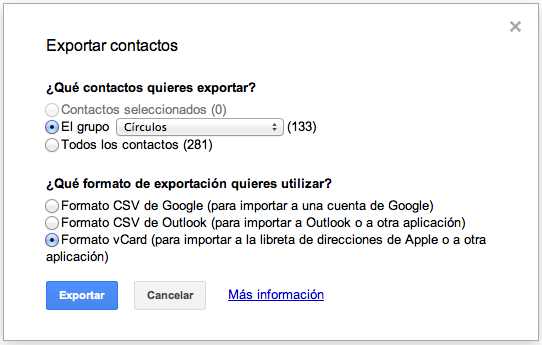
Una vez hecho esto tendremos ya un archivo guardado con toda la información de nuestros contactos y accederemos desde nuestro navegador a iCloud.com. Tras registrarnos con nuestro nombre de usuario y contraseña, entramos en los contactos y pinchamos en el icono de configuración en la parte inferior izquierda. Allí seleccionaremos la opción Importar vCard, que será el archivo que descargamos previamente desde Google Contacts.
Ya lo tendríamos, todos nuestros contactos que antes teníamos en Google Contacts ahora los tenemos ya en iCloud. Como puedes ver es realmente sencillo y se hace en un momento.
Este proceso podría hacerse también a la inversa, es decir, exportar nuestros contactos de iCloud e importarlos en Google Contacts. Esto puede ser útil si tenemos algún dispositivo Android por ejemplo, aunque lógicamente si añadimos posteriormente nuevos contactos en iCloud estos no se agregarán automáticamente en Google Contacts y tendremos que hacerlo manualmente.
Por último, y para que todo funcione correctamente, debemos fijarnos que tengamos activados los contactos de iCloud en el iPhone. Para ello entraremos en: Ajustes > Correo, Contactos, Calen. > iCloud.
Fuente 148Apps





